一.光栅图片的输入
1.建立文件powertool-housing.prt
2.将100层设为工作层
3.选择:视图--可视化—光栅图片,弹出光栅图片对话框在对话框中设置如图所示
4.选择:指定TIFF图像.按钮,从中选取ITFF文件格式
5.该TIFF文档可以是手绘文稿,利用扫描仪输进计算机并存储成TIFF文档,也可是其它二维文档或客户的传真文件

图1
6.选择:生成光栅图像,所选择的光栅图像出现在视图内,通过拖动调节其到合适的位置
二.机身草图绘制
1.将1层设置为工作层
2.选择草图,以xc—yc平面为草图平面,创建sketch—000平面,绘制草图所示 并加上尺寸约束

图2
3.将2层作为工作层其它层设置为不可见层,
4.选择草图,以xc-zc平面创建草图名为sketch-001的草图
6.绘制草图,并给草图增加尺寸约束
7.将3层作为工作层,其它层设置为不可见层
8.选择草图,以yc-zc平面创名为sketch-002的草图
9.绘制截面线草图,如图所示,圆弧的圆心在对应的轴线上,直线段与xc平行,圆弧的端点都落在直线上.平增加尺寸约束
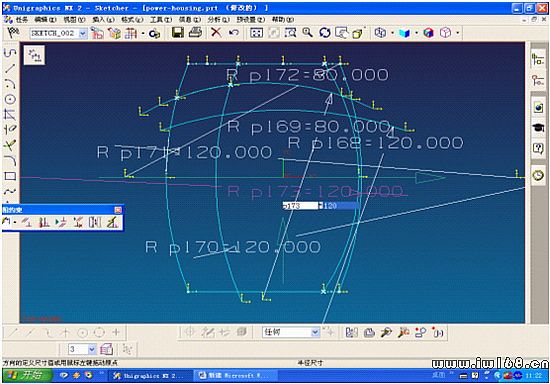
图3
10.将100层设置为工作层,其它层为不可见层.
11.选择基准平面,yc-zc
12.选择变换—平移-+xc方向,距离为275,复制
13.将30层作为工作层,其它层作为可见层.
14.选择-投影,弹出投影响曲线对话框,,方向方式中选择优+xc方向
15.选择曲线投影到偏移的平面,单击:应用,生成投影曲线,如图所示
三、生成机身曲面
1.将100层设置为工作层,其它层设置为可见层
2.单击:扫掠,选择引导线,单击:确定:再单击确定,选择截面线,单击:确定,选择第二条曲线,单击确定,再单击确定,确定.
3.利用同样方法扫掠曲面2和曲面3将1.2.3层设置为不可见层,生成的曲面如图所示
 图4
图4
4.选择-变换-上面的扫掠片体-绕一平面镜像- xc-yc 平面-复制
5.单击工作室曲面1x1弹出如图所示的对话框选择尾部两相交的曲线,生成曲面

图5
6.利用裁剪对刚生成的5个曲面进行裁剪,得到修剪后的曲面如下图所示

图6
7.选择有界平面-选择左图右边开口的四条边,单击确定
四.缝合实体
1.选择缝合,选择所有片体,单击确定按钮
五.边倒角
1.选择边缘倒角,弹出边缘倒角对话框,选择各边缘进行倒角,并参照光栅图像进行修改
导角后如下图所示

图7
2.利用格式-引用集.设置一个名为housing-solid的参考集,选择实体,光栅图片和
xc-zc平面
电动工具的手柄设计
1.打开*.dwg 文件,打开的图形如图所示
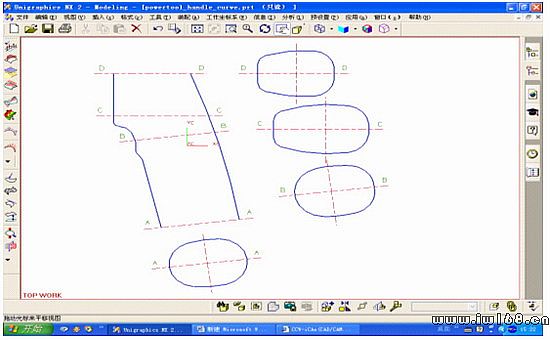 图8
图8
六.曲线编辑
1.选择格式-移至层,把视图中所有曲线移到1层
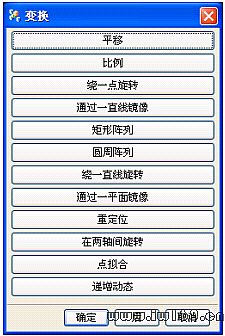
图9
2.利用:编辑-变换-选择椭圆-平移-至点使A-A重合
3.利用:编辑-变换-选择上步平移的椭圆-绕一直线旋转-A-A直线,角度为90度,移动
4.其余三个椭圆也是照此方法
5.选择样条曲线连接侧面的椭圆面.如下图所示

图10
七.生成曲面
1.将100层设置为工作层
2.选择:通过曲线网格将手柄的侧面做成曲面
3.选择:有界平面-选择顶面的边线,单击确定,下底面也是如此
4.选择:缝合-选择上面生成的曲面-确定
5.生成一个xc-yc的平面
6.利用:格式-引用集,设置一个名为handle-solid的参考集,并将实体和xc-yc平面
底座设计
1.建立文件powerpack-covre
2.将1层设置为工作层
3.进入:草图将xc-yc平面为草图平面绘制曲线并添加尺寸
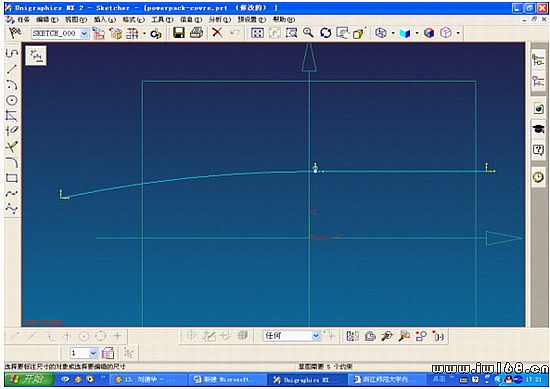 图11
图11
4.将2层设置为工作层,WCS绕YC轴旋转-90度,进入草图操作界面,将xc-yc平面高为草图平面绘制圆弧
5.将3层设置为工作层.进入草图操作界面,将xc-zc设为草图平面绘制圆弧
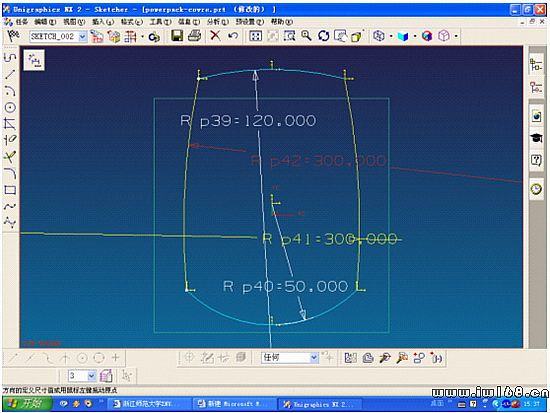
图12
八.生成实体
1.选择:拉伸体,选择上步的曲线拉伸实体
2.选择:工作室曲面1x1
3选择:裁剪-利用上步生成曲面修剪实体,变半径倒圆后得到实体
4.生成一个yc-zc平面的参考面,利用格式-引用集,设置一个名为support-solid的参考集,选择实体和yc-zc平面
关联设计
1.将power-housing另存为powertool-001
2.选择加入已存的组件,将另外两个组件加入
3.选择组件重定位,调整powertool-handle.prt和powertool-pack的位置,使之与TIFF文档相吻合
4.将250层置为工作层,选择wave几何连接器,选择三个实体进行连接
开关位设计
1利用草图,选择xc-yc为草图平面参照TIFF文档,绘制草图
2.利用拉伸成形特征,进行拉伸
3.选择:倒角,对实体进行倒角
局部设计
1参照TIFF文档,绘制机身头部轮廓曲线
2,拉伸曲线,成为实体,选择:拔锥,进行倒角
3.其它局部也是如此,通过参照TIFF图片,绘制草图,进行拉伸成形后如下图
 图13
图13
对实体进行学渲染
1除了实体,隐藏其余的对象
2.选择工作室环境
3.选择:材料/纹理,选择metal-steel-实体,确定,另外黑色软胶也是同样方法,材料用塑料
4选择:视觉效果/背景如下图所示
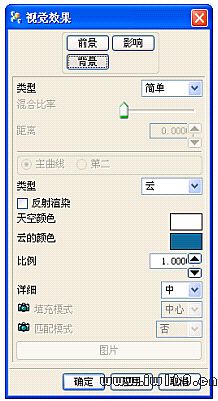
图14
最后设计完成如图形

图15
相关文章
- 2021-09-08BIM技术丛书Revit软件应用系列Autodesk Revit族详解 [
- 2021-09-08全国专业技术人员计算机应用能力考试用书 AutoCAD2004
- 2021-09-08EXCEL在工作中的应用 制表、数据处理及宏应用PDF下载
- 2021-08-30从零开始AutoCAD 2014中文版机械制图基础培训教程 [李
- 2021-08-30从零开始AutoCAD 2014中文版建筑制图基础培训教程 [朱
- 2021-08-30电气CAD实例教程AutoCAD 2010中文版 [左昉 等编著] 20
- 2021-08-30电影风暴2:Maya影像实拍与三维合成攻略PDF下载
- 2021-08-30高等院校艺术设计案例教程中文版AutoCAD 建筑设计案例
- 2021-08-29环境艺术制图AutoCAD [徐幼光 编著] 2013年PDF下载
- 2021-08-29机械AutoCAD 项目教程 第3版 [缪希伟 主编] 2012年PDF